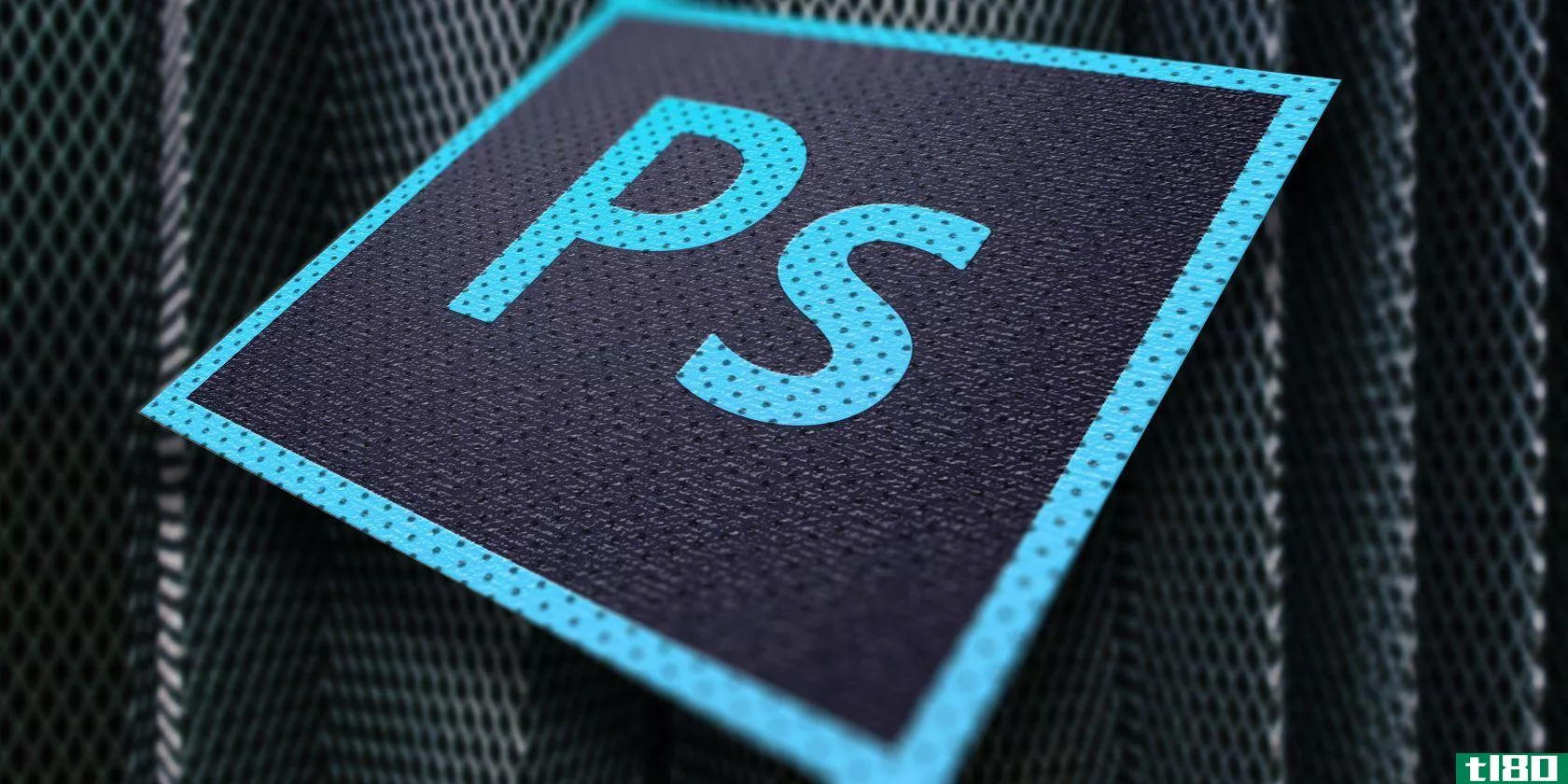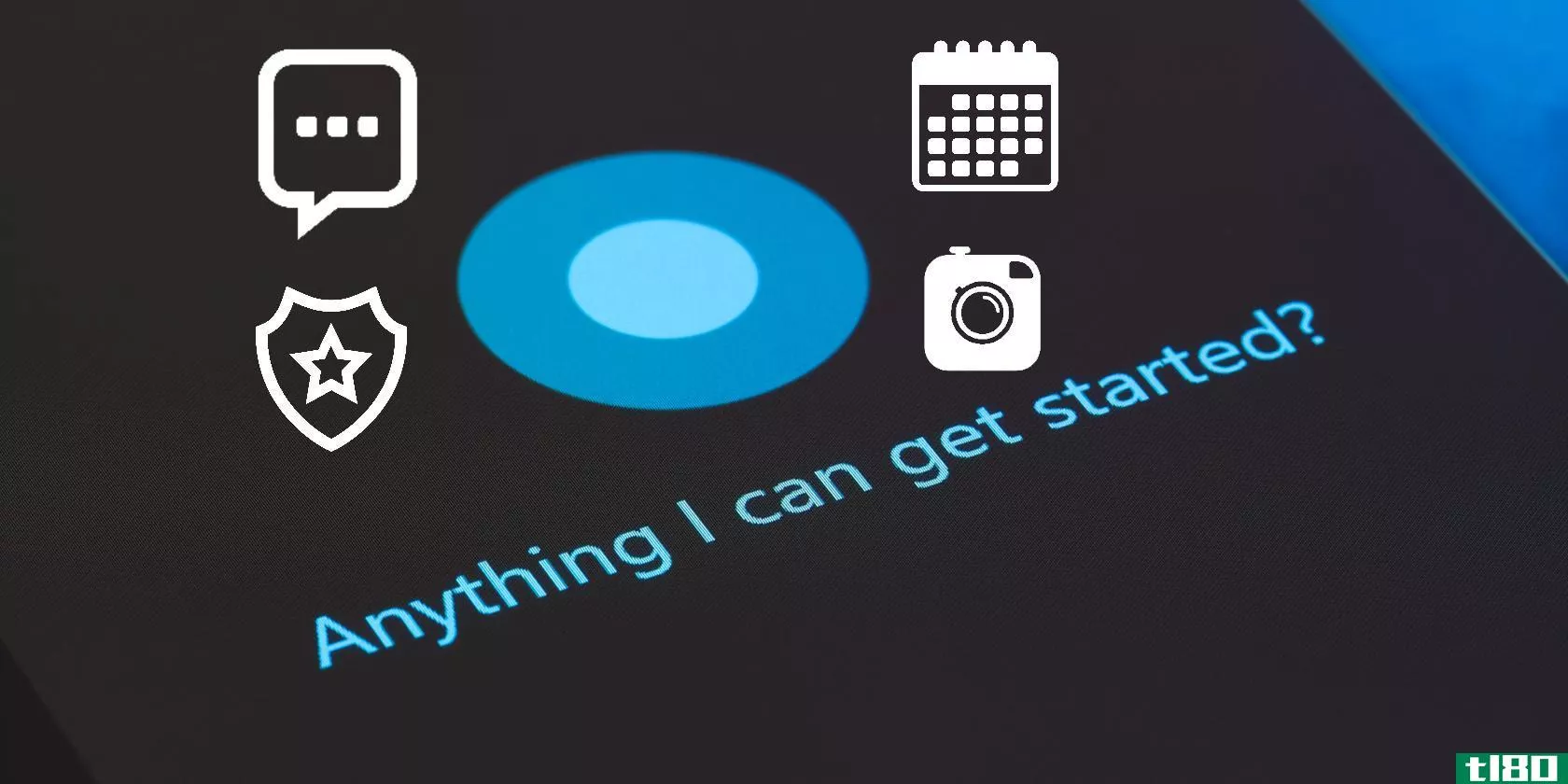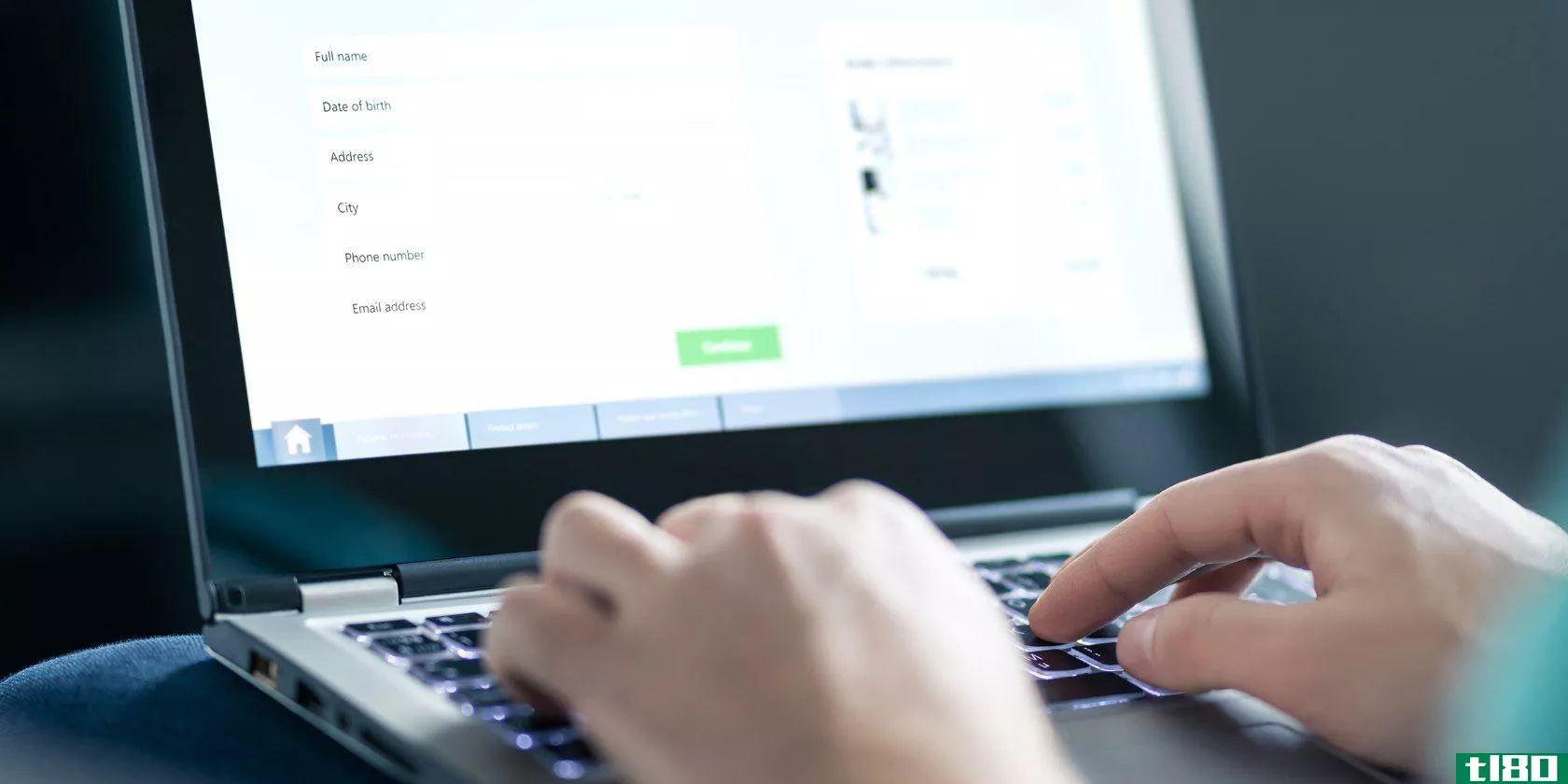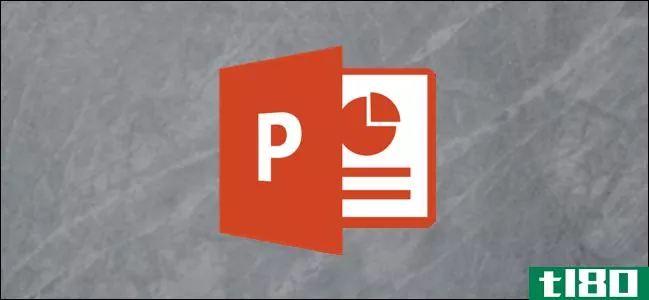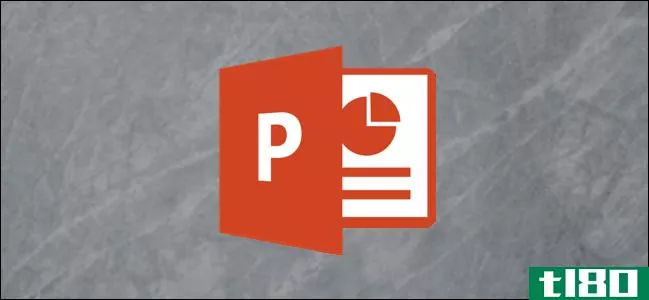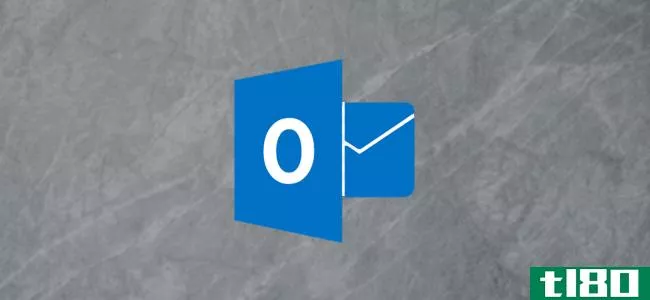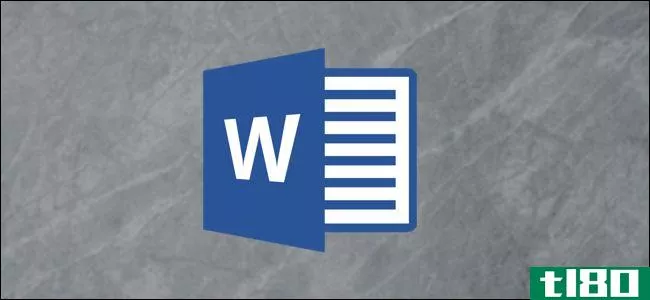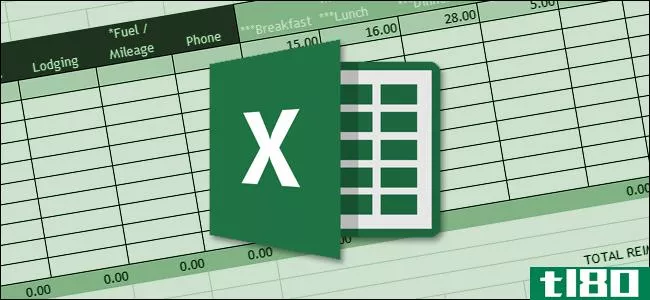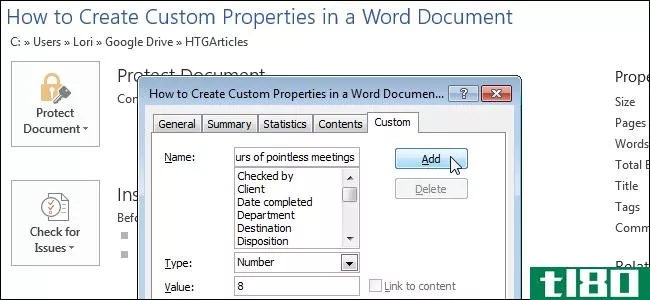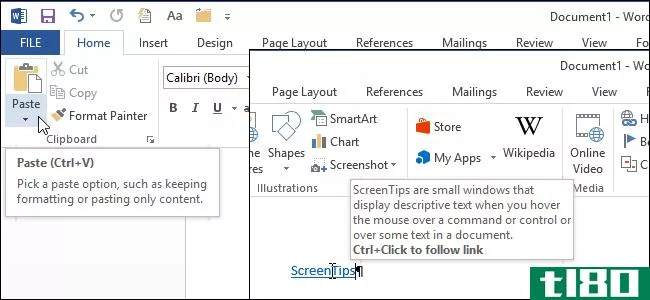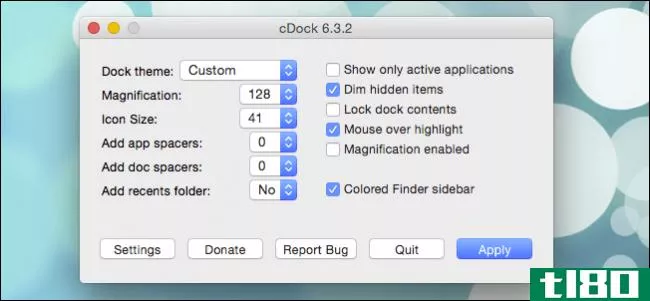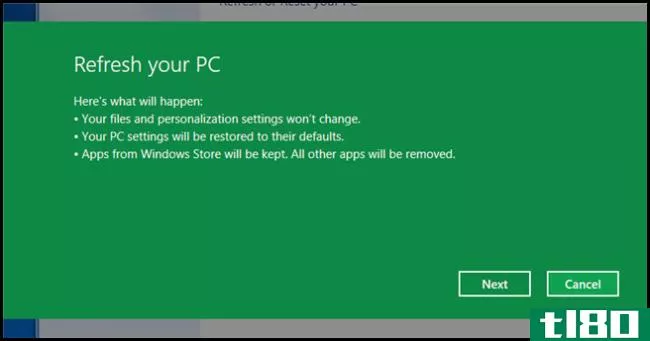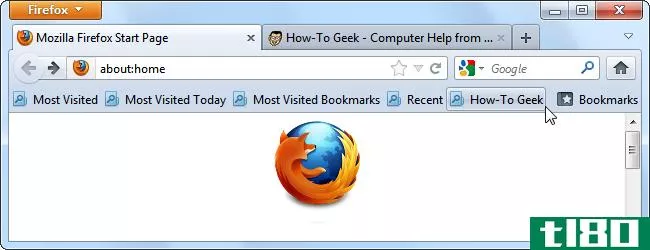使用Microsoft Forms创建测验为您提供了通过web与其他人共享测验的便捷方式。如果你想让测验的评分更容易,可以创建一个自我评分或自动评分测验。
你知道测验不仅仅是测试学校学生的好工具。你可以在工作中为受训者或员工进行测验,也可以在婚礼淋浴或家庭夜间游戏等有趣的场合进行测验。这使得Microsoft Forms中的自动分级测验选项更加方便。
Self-Grading Quiz and Useful Features
Set Up the Quiz in Microsoft Forms
Add Questions to Your Quiz
Text Questions
Choice Questions
Make the Quiz Self-Grading
Preview Your Quiz
View the Responses
自我评分测验和有用功能
自我评分测验允许考生在提交测验后查看正确和错误答案。他们只需选择“查看结果”即可查看分数和答案。
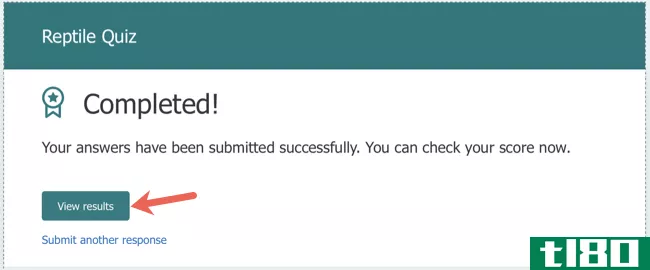
虽然不是必需的,但您可以为每个问题指定一个分值,如果您根据分数指定字母等级,这将非常有用。
此外,您还可以为选择问题的具体答案提供反馈。这对于常见的错误答案很有用,因为您可以进一步解释为什么答案是错误的。
在创建以下问题时,我们将介绍要点和反馈功能。
在microsoft表单中设置测验
您可以设置一个新测验或编辑一个现有测验以进行自我评分,也可以使用一个空白测验或一个Microsoft Forms模板。
访问Microsoft Forms并使用您的Microsoft帐户登录。选择主页顶部的“新测验”,或使用“更多模板”链接选择测验模板。
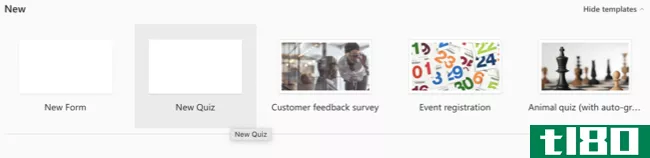
使用右上角的按钮,给你的测验起一个名字、一个描述,并可以选择一个主题。
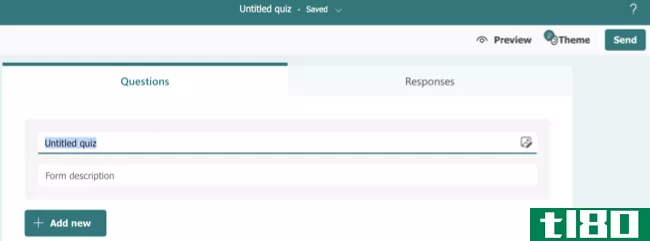
在测验中添加问题
准备好添加测验问题后,选择“添加新问题”并选择问题类型。您可以使用选项、文本、评分、日期、排名、Likert和净推荐者问题类型,尽管前两种类型是测验中最常见的问题类型。
文本问题
你可能会想从基本问题开始,比如名字、姓氏或电子邮件地址。您可以使用文本问题类型来回答这些问题。
选择Text,输入Question,然后根据需要打开Required的切换。
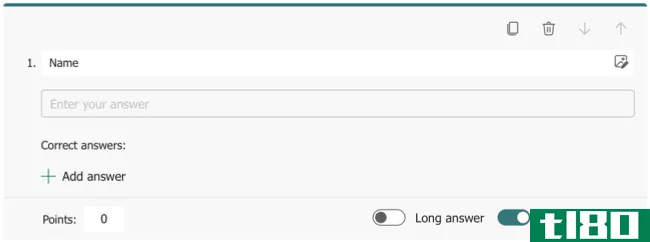
对于文本问题,可以在“点”框中指定值。虽然对于名字或姓氏之类的问题,您可能不会这样做,但对于测验中的其他文本问题,您可以这样做。
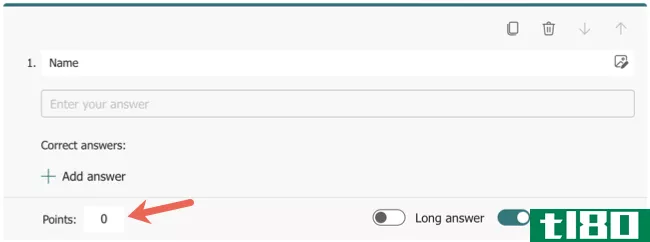
文本问题的其他设置包括副标题、限制、数学特性和逻辑分支。使用问题右下角的三个点显示这些设置。您还可以启用“长答案”切换,以便为长响应留出空间。
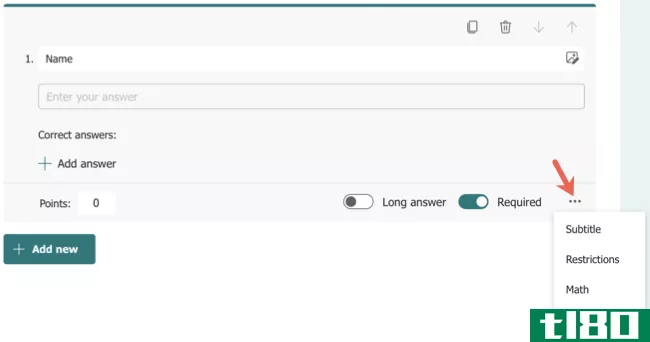
相关:如何在Microsoft窗体中添加分支
文本问题没有反馈选项,因为测试者键入答案,而不是从列表中选择答案。
选择题
对于多选题,请选择“选项”问题类型。输入问题,然后输入每个答案。您可以将其用于正确或错误的问题或有多个可能答案的问题。如果要允许对问题使用多个答案,请打开“多个答案”的切换。
确保在正确答案旁边打勾。
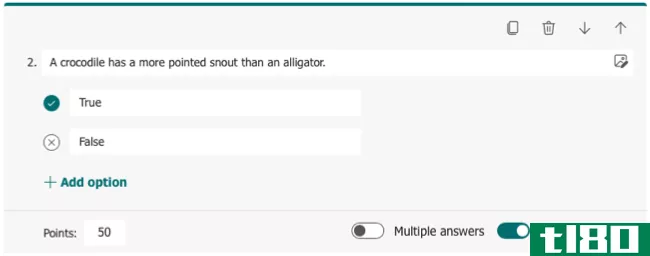
在问题的左下角,可以在“点数”框中输入值。
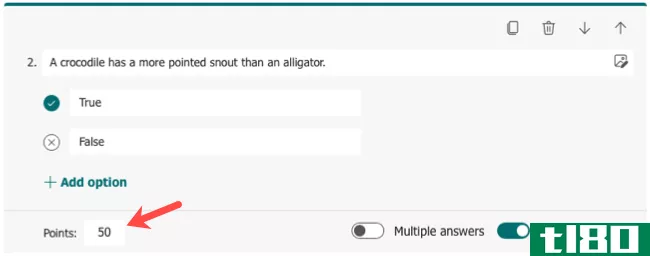
要向特定答案添加反馈,请将光标悬停在答案上,然后选择注释图标。然后在显示的框中输入反馈。
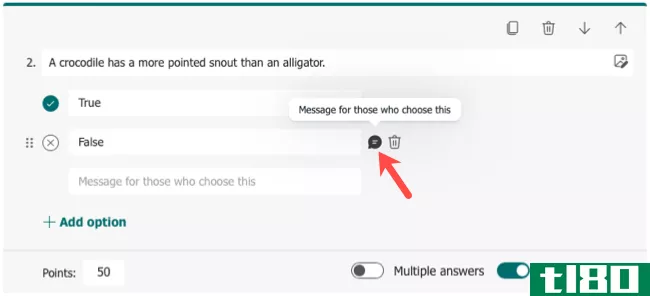
选项问题的其他设置包括洗牌选项、下拉格式、数学功能、字幕和逻辑分支。使用问题右下角的三个点显示这些设置。
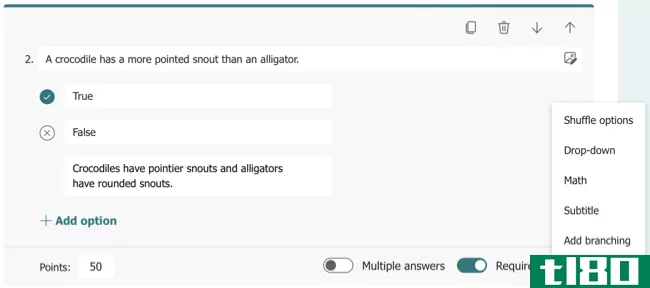
进行测验自我评分
要对测验进行自我评分,请选择页面右上角的三个点作为“更多表单设置”。选择“设置”
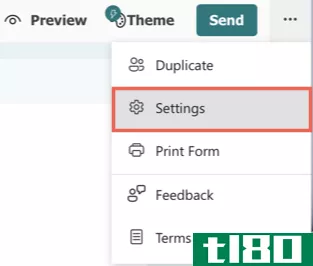
启用“自动显示结果设置”顶部的切换。
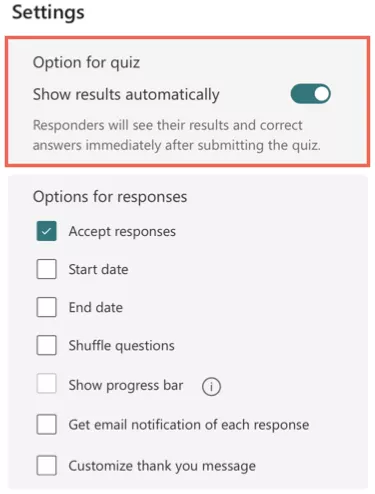
或者,您可以使用看到的开始日期和结束日期的其他设置,显示进度条,以及自定义感谢消息。
预览您的测验
通过选择右上角的预览选项,您可以随时完成测验。
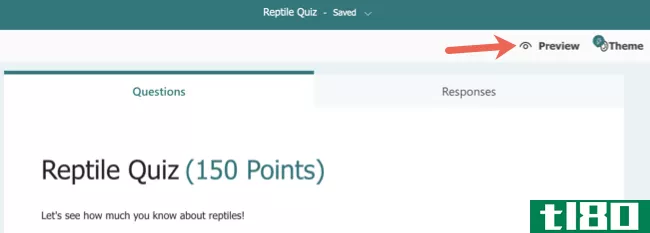
这有助于您查看您的问题和答案,因为您的测验参与者会看到它们。您还可以查看选择问题的反馈如何显示,以及提交时评分结果如何显示。
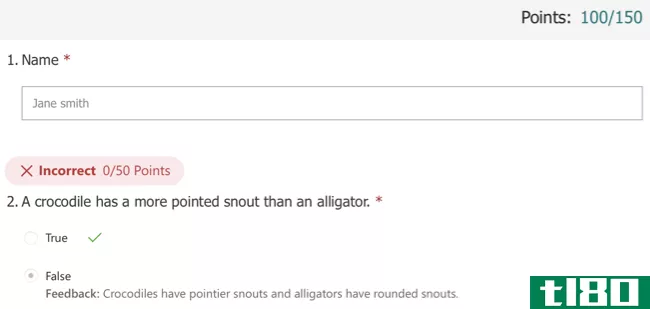
查看响应
发布或共享测验后,您可以在Microsoft Forms的测验页面上的回答选项卡上查看答案。
你会在顶部看到一个总结,显示了回答的数量和平均总分,下面是每个问题的总结。
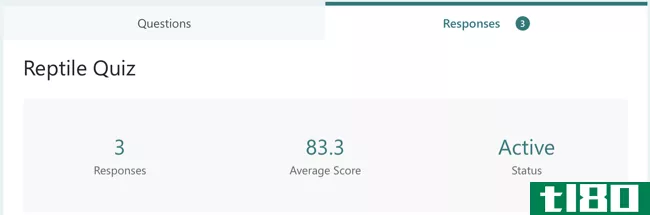
选择问题的“More Details”以查看每个回答。
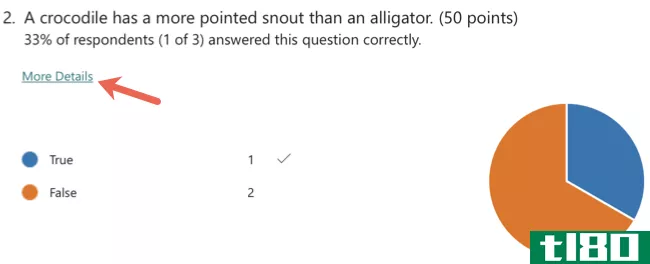
要查看个人对所有问题的回答,请选择“查看答案”,并选择“发布分数”发布分数
您还可以在Microsoft Excel中打开响应,打印响应摘要,或创建摘要链接。
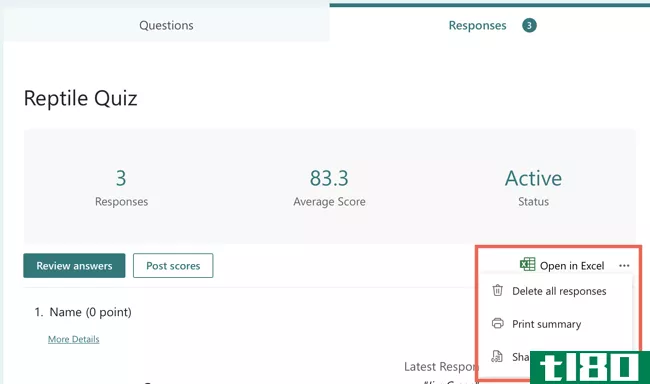
既然您已经知道如何创建自我评分测验,那么也可以看看如何在Microsoft Forms中制作问卷。